IPod touch har många av samma funktioner och funktioner som iPhone, förutom att iPod touch inte kan ansluta till ett mobilnätverk och ringa telefonsamtal. När de är anslutna till Wi-Fi kan iPod touch-användare ändå ha FaceTime-video- eller ljudchattar med andra FaceTime-användare. Här är en titt på hur du ställer in din iPod touch och gör och tar emot FaceTime video- och ljudsamtal via Wi-Fi.
För att använda FaceTime på en iPod touch behöver du en fjärde generationens eller nyare iPod touch, ett Apple-ID och en Wi-Fi-anslutning.
Ställa in FaceTime på din iPod Touch
Till skillnad från iPhone har iPod touch inte ett telefonnummer tilldelat. Istället fungerar din Apple ID-e-postadress som ditt telefonnummer. Om någon ringer ett FaceTime-samtal till dig använder de din e-postadress för Apple ID.
För att komma igång, se till att FaceTime är aktiverat på din iPod touch och registrera sedan ditt Apple-ID.
-
Öppen inställningar på din iPod touch.
-
Bläddra ner och välj FaceTime.
-
Aktivera FaceTime för att aktivera FaceTime på din iPod touch.
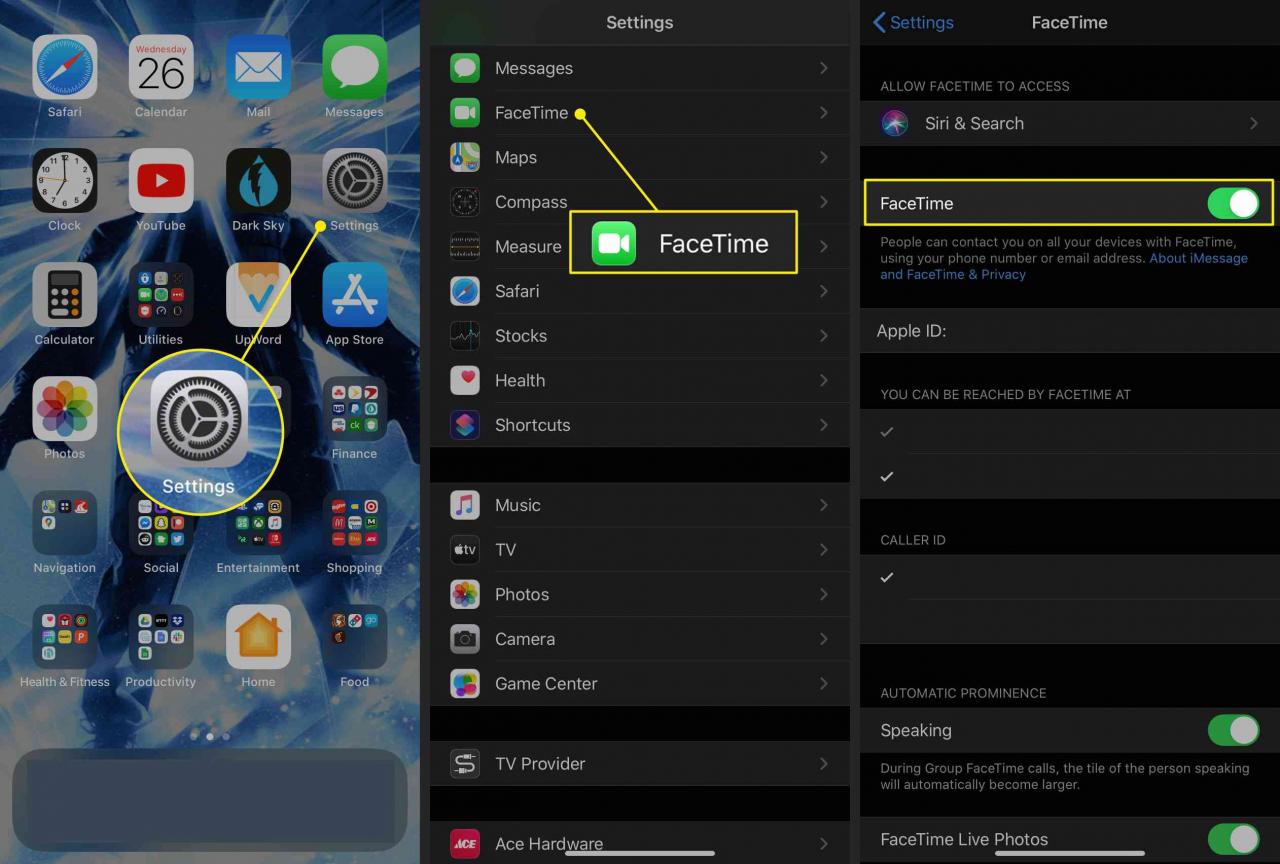
-
Välja Använd ditt Apple-ID för FaceTime och logga in med ditt Apple-ID.
-
FaceTime är redo att användas på din iPod touch.
Ringa ett FaceTime-samtal med din iPod Touch
Om du vill ringa ett FaceTime-samtal behöver du e-postadressen till den person du vill ringa telefonnumret eller Apple ID-adressen.
-
Öppna FaceTime-appen på din iPod touch.
-
Tryck på plusknappen (+) och skriv personens telefonnummer or e-postadress.
(Alternativt kan du välja en kontakt från listan.)
Om du har personens telefonnummer eller e-postadress sparad i dina kontakter, börja skriva hans namn och tryck sedan på namnet när det visas. Tryck sedan på Audio or Video.
-
Tryck på telefonnummer or e-postadress igen och tryck sedan lätt på Audio (för ett ljud-samtal) eller Video.
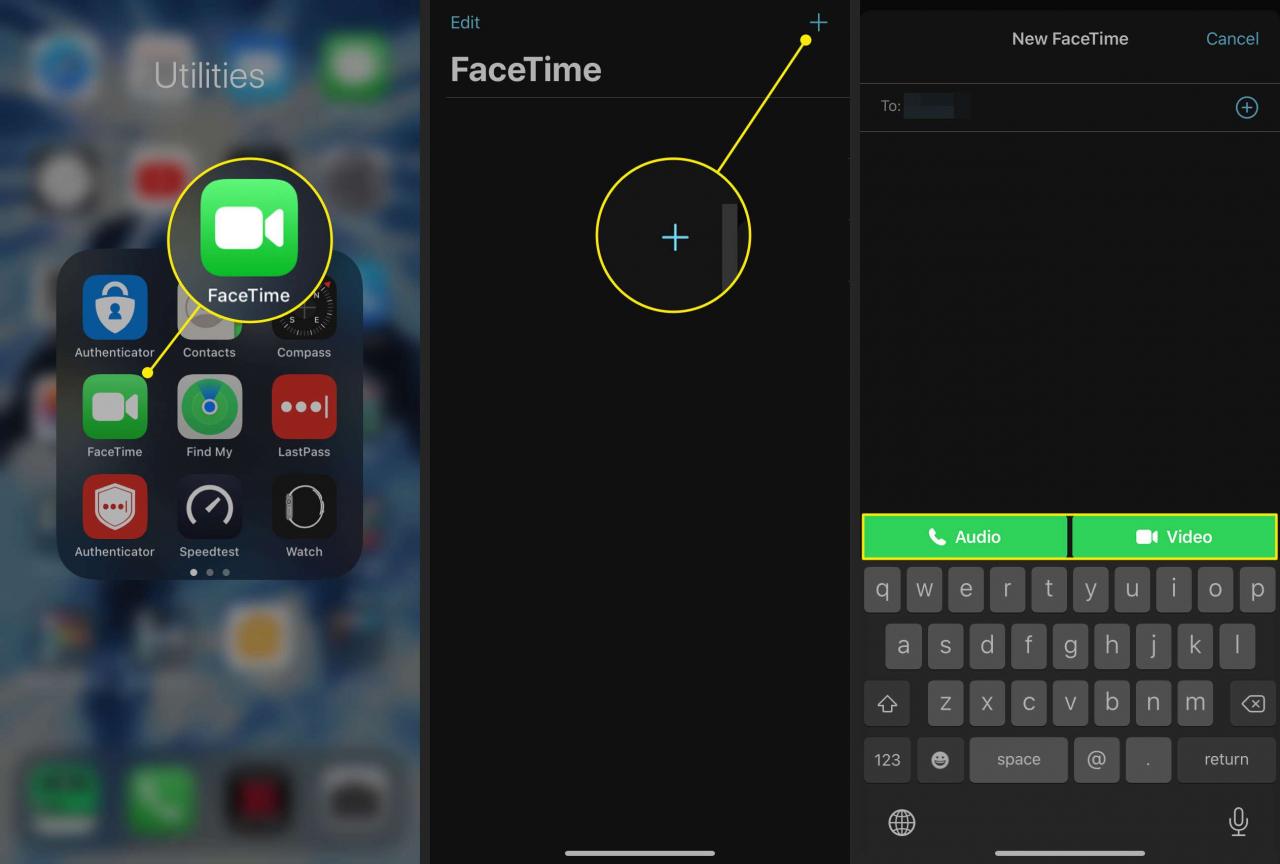
-
Ditt FaceTime-samtal har ringts.
För att se mer under ett FaceTime-videosamtal, vrid din iPod touch för att använda liggande orientering.
-
Tryck på om ingen svarar på ditt samtal Lämna ett meddelande tryck på för att lämna ett meddelande Annullera för att avbryta samtalet, eller tryck på ROPA TILLBAKA att försöka ringa tillbaka.
Starta ett FaceTime-samtal från ett meddelandekonversation
Du kan enkelt byta från en textkonversation till ett FaceTime-samtal.
-
Öppna en konversation i Meddelanden.
-
Tryck på profilbild or namn högst upp i konversationen.
-
Tryck FaceTime.
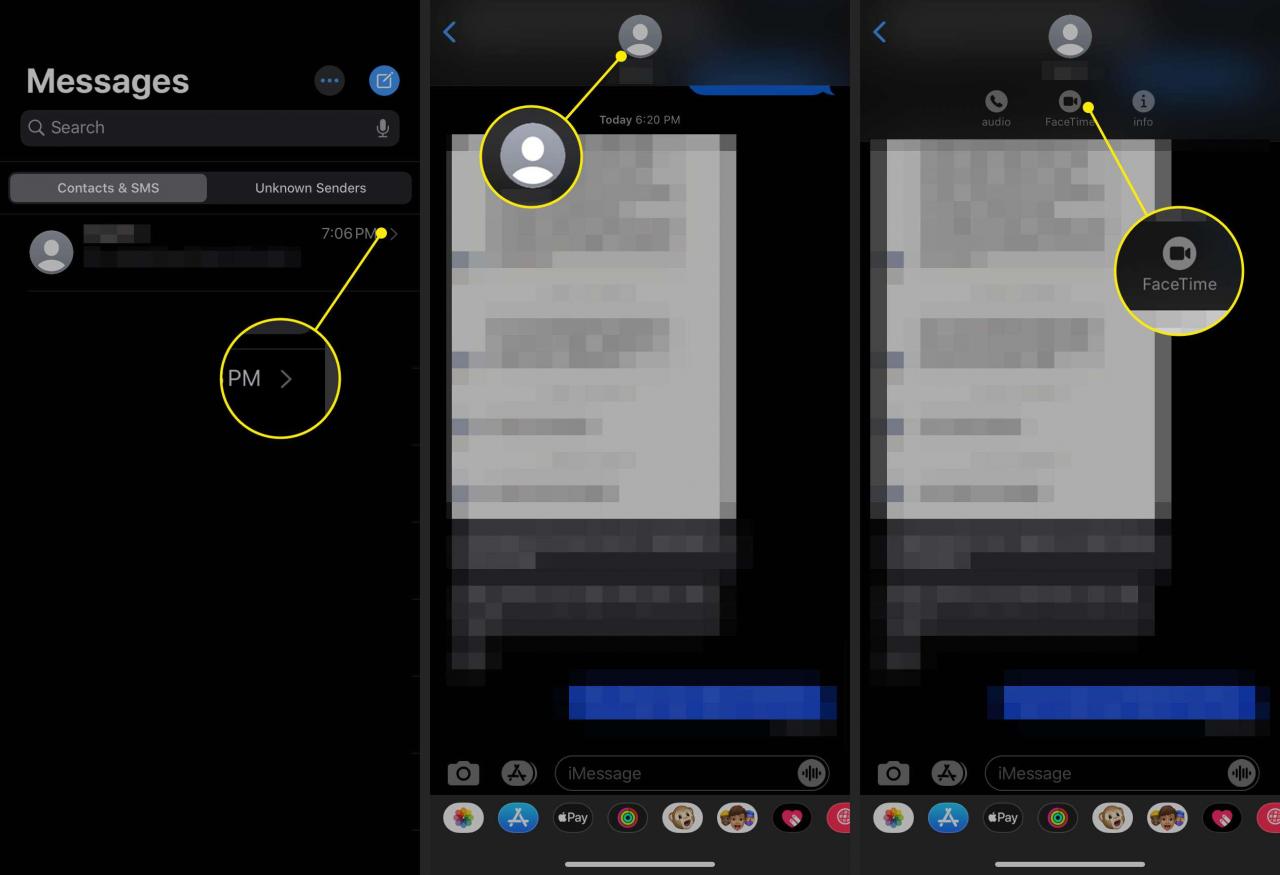
Ta emot ett FaceTime-samtal
Tryck på när ett FaceTime-samtal kommer in Acceptera att ta samtalet, Nedgång att avvisa samtalet, Påminn mig för att ställa in en påminnelse om att ringa tillbaka personen, eller Meddelande för att skicka ett SMS till den som ringer.
Om du har ett nytt samtal när ett FaceTime-samtal kommer in, tryck på Avsluta och acceptera för att avsluta det aktuella samtalet och acceptera det nya samtalet, eller Håll och acceptera för att parkera det aktuella samtalet medan du besvarar det nya samtalet.
